Módulo Web - Servicios
Para editar los servicios que aparecen en la sección de Servicios de la web
1- Logearse en pms.pxsol.com con su usuario correspondiente.
2- Dirigirse al omnibox que está en la parte superior de la plataforma y hacer click para comenzar.

3- En la búsqueda poner Servicios y luego hacer clic en la aplicación "Servicios del Establecimiento".

CREAR NUEVO SERVICIO
Para crear un nuevo servicio, deberá seguir los siguientes pasos:
1 - Hacer click en el botón superior que dice Nuevo Servicio
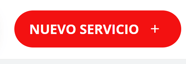
2 - A partir de aquí, la aplicación lo irá guiando con los pasos a seguir.
1 - Colocar la categoría del servicio. Por defecto, se presentan algunos servicios ya asociados a un ícono. Si el servicio que desea crear no aparece en la lista, podrá elegir la opción "Otros". Al seleccionar esta opción, se le mostrará un listado de íconos disponibles para que pueda asociar uno a su nuevo servicio antes de finalizar el proceso.
Una vez seleccionada la categoría hacer clic en el botón inferior que dice SIGUIENTE.
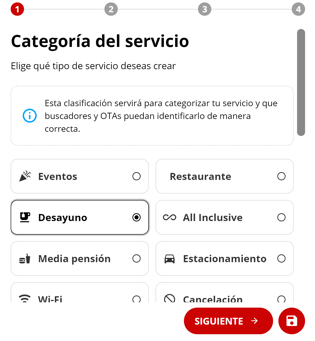
2 - En el próximo paso, deberá completar los siguientes campos:
- Título: Nombre del Servicio.
- Texto Principal: Breve descripción del servicio.
- Imagen: Colocar una imagen en formato jpg. Es opcional.
IMPORTANTE: El texto principal y la imagen sólo son visibles en páginas web desarrolladas por Pxsol, en la sección de servicios, si tienen el módulo de servicios tipo "tarjetas", por ej: www.posadadeluz.com.ar/servicios.html Si tiene web con Pxsol y quiere que pongamos el módulo del ejemplo en su web, contáctese con nuestra área de diseño escribiendo al mail equipo@pxsol.com
Luego hacer clic en SIGUIENTE.
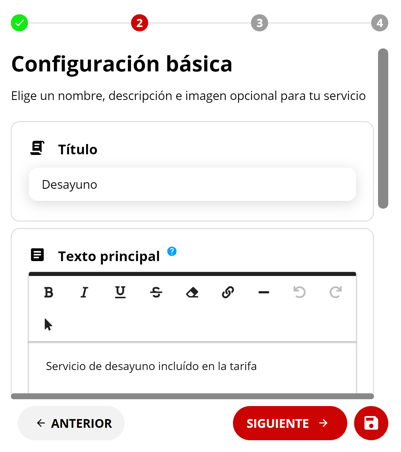
3 - Si en el primer paso seleccionaron una de las categorías predeterminadas, podrán avanzar directamente al paso final.
Si, en cambio, en el primer paso eligieron la opción "Otros", se abrirá una pantalla con diferentes íconos. Deberán seleccionar el ícono que desean asociar a su nuevo servicio y, a continuación, hacer clic en SIGUIENTE.
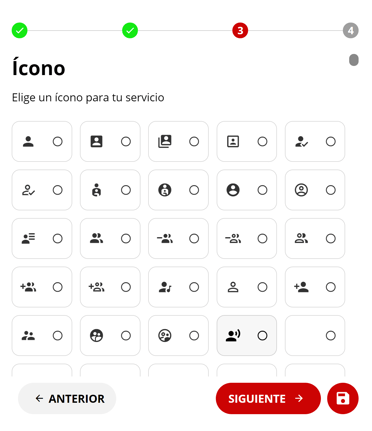
4- Finalmente, verifique en la previsualización que toda la información ingresada sea correcta y haga clic en el botón FINALIZAR Y GUARDAR.
Si necesitan realizar alguna modificación, pueden retroceder al paso anterior utilizando el botón que dice ANTERIOR.
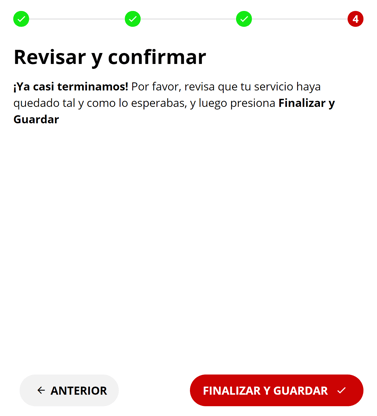
EDITAR UN SERVICIO YA CREADO
Para editar un servicio ya creado, deberá seguir los siguientes pasos:
1- En el listado de servicios a la derecha de cada servicios encontrará 2 botones.
ESTADO: desde donde se puede activar o desactivar un servicio sin necesidad de borrarlo.
ACCIONES: desde donde se puede Editar - Duplicar - Ordenar o Borrar un servicio.

2 - Para editar un servicio, deberá seleccionar la Acción "Editar" y una vez ingresando al panel podrá moverse con los botones SIGUIENTE y ATRÁS hasta llegar a la pantalla que contiene la información que quiere editar.

IMPORTANTE: Si desea cambiar el ícono de un servicio, debe seleccionar la opción "Otros" en el primer paso. Esto permitirá acceder al tercer paso, donde encontrará una variedad de íconos disponibles para elegir.
3 - Una vez que haya realizado las modificaciones necesarias en el campo correspondiente, haga clic en "GUARDAR", que se encuentra a la derecha del botón SIGUIENTE.

Los servicios pueden ordenarse en el listado, arrastrándolos con el mouse desde la parte izquierda del servicio.
